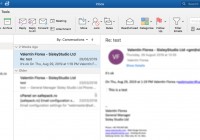Pentru a seta un cont de mail de pe serverul Sisley Studio de gazduire, pe un client de mail, cum ar fi Thunderbird,trebuie parcursi pasii de mai jos. Exemplul este pentru o adresa fictiva webmaster@floydsphoto.com, apartinand domeniul floydsphoto.com, dar regulile sunt aceleasi pentru orice alta adresa.
1. Deschideti clientul de mail (Ex. Thunderbird) si dati click pe Email, de sub „Set up an account”.


2. Va aparea un popup denumit „Setup an Existing Email Account”, unde veti insera numele Dvs, adresa de email pentru care doriti sa setati contul in Thunderbird si parola aferenta. Bifati deasemenea „Remember password”. Dupa care apasati butonul „Continue”.

3. In urmatorul popup va vor aparea configurarile implicite gasite pe serverul de gazduire, cum sunt cele de mai jos. Folositi serverul IMAP, daca doriti sa va verificati adresa de email de pe mai multe dispozitive (telefon, laptop, desktop ) si in acest caz mesajele vor fi tot timpul pastratate de server (daca nu optati sa le stergeti manual) sau POP3 daca veti folosi adresa doar pe un singur dispozitiv. In cazul folosirii POP3, puteti opta in clientul Dvs de mail sa se pastreze pe server doar mesajele din ultima perioada (2 saptamani, 1 luna etc).
La acest pas, apasati butonul „Manual Config”, pus in evidenta de sageata rosie in acest popup.

4. Schimbati in configurarea manuala, tipul de SSL, ca el sa fie SSL/TLS ca mai jos. Automat se vor modifica si porturile dupa ce ati selectat SSL/TLS, cu valorile de mai jos.
Deasemenea verificati ca incoming si outgoing servers sa fie mail.domeniul-tau.com, in cazul nostru mail.floydsphoto.com .


5. Apasati butonul „Done” din popup si asteptati ca sa se faca verificarile necesare, inclusiv verificarea parolei, ca in imaginea de mai jos.


6. Daca ati ajuns sa vedeti contul Dvs de email in clientul de mail Thunderbird, atunci inseamna ca ati configurat cu succes acest nou cont.